कैसे क्रियाओं का उपयोग करके सिरी शॉर्टकट बनाने के लिए
Ipad सेब Iphone नायक सिरी शॉर्टकट / / March 19, 2020
पिछला नवीनीकरण
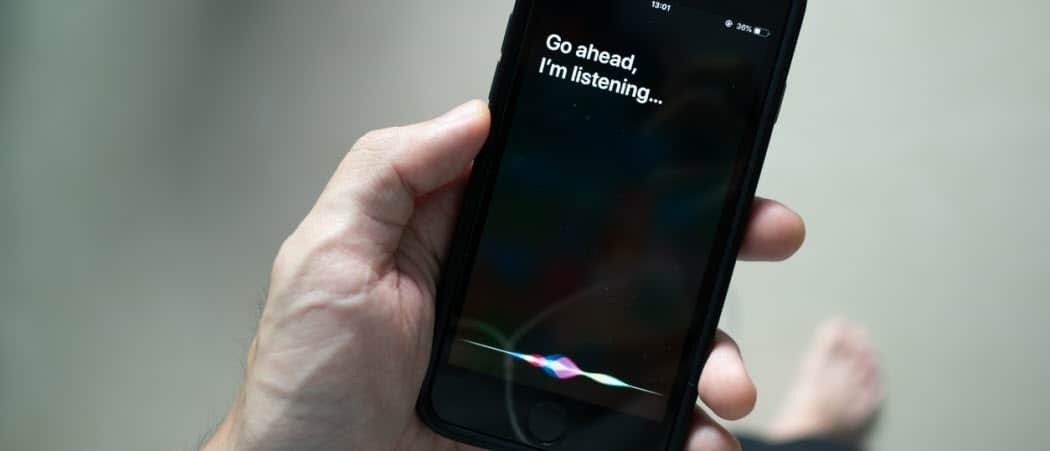
क्रियाएँ सिरी शॉर्टकट के लिए बिल्डिंग ब्लॉक हैं और कई रूप लेते हैं। इस लेख में, आप क्रियाओं के बारे में अधिक जानेंगे और उन्हें नए या मौजूदा सिरी शॉर्टकट में कैसे जोड़ सकते हैं।
सिरी शॉर्टकट क्या हैं?
जैसा पहले नोट किया, iOS 12 के साथ शुरुआत, और के साथ बढ़ाया iOS 13 और iPadOS 13, Apple ने iPhone और iPad पर रोजमर्रा के कार्यों को करने के लिए शॉर्टकट का उपयोग करने की क्षमता पेश की। उचित रूप से सिरी शॉर्टकट कहे जाने वाले, ये कार्य, एक बार बनाए जाने पर, स्क्रीन पर टैप के माध्यम से या आपकी आवाज़ का उपयोग करके शुरू किए जाते हैं।
शॉर्टकट ढूँढना
सिरी शॉर्टकट एप्स, आश्चर्यजनक रूप से नहीं है, सिरी शॉर्टकट्स के साथ आरंभ करने के लिए सबसे अच्छी जगह है! यह यहाँ है जहाँ आप सभी नए शॉर्टकट बना सकते हैं या गैलरी में मौजूदा लोगों को पकड़ सकते हैं।
शॉर्टकट के लिए ऐप स्टोर के रूप में गैलरी के बारे में सोचो। इस स्क्रीन पर, आपको मुफ्त, अनुशंसित शॉर्टकट और स्वचालन का व्यापक चयन मिलेगा। इनमें से कुछ आपके डिजिटल इतिहास पर आधारित हैं, जबकि अन्य स्थापित ऐप से आते हैं। गैलरी भी है जहाँ आप सभी iOS और iPadOS उपयोगकर्ताओं के लिए सुझाए गए नए और फ़ीचर्ड शॉर्टकट ढूंढते हैं।
उदाहरण के लिए, चलिए गैलरी के भाग में एक नज़र डालते हैं जिसे वंडरफुल विजेट शॉर्टकट कहा जाता है। इस अनुभाग में, आपको ऐप्पल टीवी पर ओपन ऐप, ब्राउज टॉप न्यूज़, प्ले एंट्री करंट एल्बम, और अन्य जैसे शॉर्टकट मिलेंगे। पहले एक के साथ, आप अपने को जगा सकते हैं एप्पल टीवी और अपने चयन का एक ऐप खोलें।
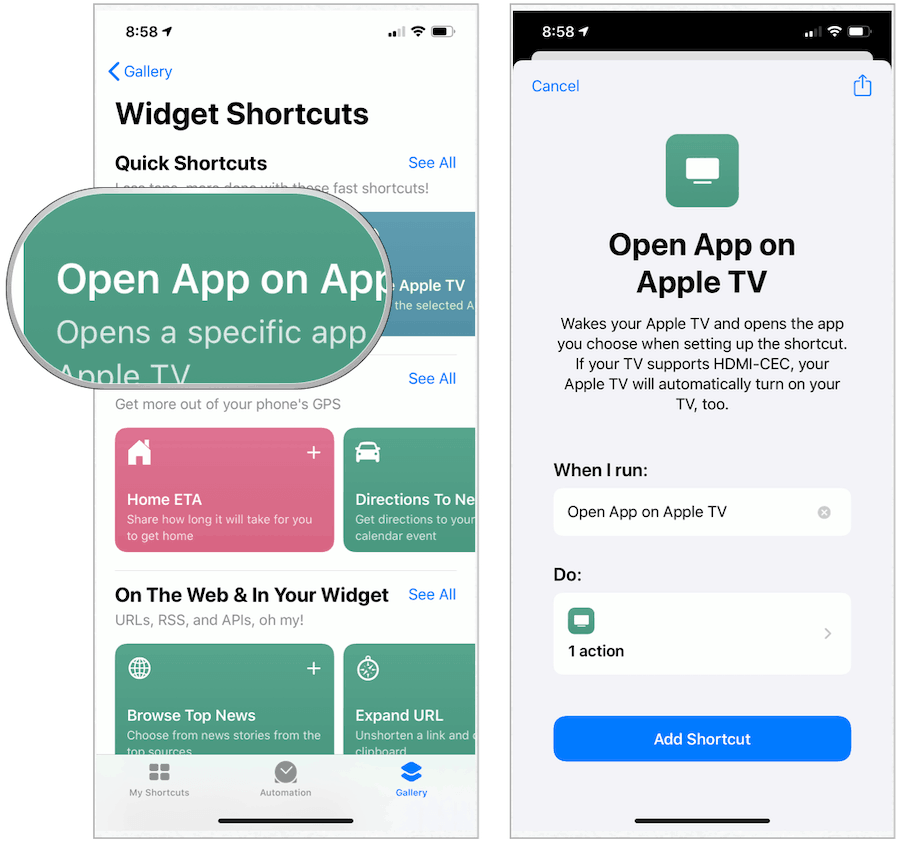
एक सिरी शॉर्टकट एक्शन के बारे में कैसे?
कार्य एक कार्य में एकल चरण हैं। आप अपने iOS या iPadOS डिवाइस पर ऐप्स और सामग्री के साथ बातचीत करने वाले शॉर्टकट बनाने के लिए क्रियाओं का मिश्रण और मिलान कर सकते हैं। क्रियाएँ वेब पर सामग्री और सेवाओं के साथ भी सहभागिता कर सकती हैं।
IPhone या iPad के लिए शॉर्टकट ऐप का उपयोग करके एक नया, कस्टम शॉर्टकट बनाने के लिए:
- सबसे पहले, एक नया शॉर्टकट बनाएं मेरी संक्षिप्त रीति.
- दूसरा, शॉर्टकट एडिटर में क्रिया जोड़ें।
- तीसरा, इसका परीक्षण करने के लिए अपना नया शॉर्टकट चलाएँ।
विशेष रूप से सिरी शॉर्टकट ऐप में:
- नल टोटी + नया शॉर्टकट या टैप बनाने के लिए मेरे शॉर्टकट टैब के शीर्ष दाईं ओर शॉर्टकट बनाएं.
- चुनते हैं क्रिया जोड़ें जहां कार्रवाई श्रेणियों की सूची दिखाई देती है। इस पृष्ठ पर, आप एप्लिकेशन और कार्यों को खोज सकते हैं, या सूचीबद्ध सुझावों में से किसी का उपयोग कर सकते हैं।
- एक टैप करें कार्य इसे अपने शॉर्टकट में जोड़ने के लिए सूची में।
- कोई अन्य क्रिया जोड़ने के लिए, टैप करें क्रिया जोड़ें फिर से, फिर एक क्रिया चुनें।
- नल टोटी आगे जब आप अपने वर्कफ़्लो में क्रियाओं को जोड़ रहे हैं।
- प्रवेश करें नाम अपने कस्टम शॉर्टकट के लिए। यह नाम वह है जिसका आप सिरी से शॉर्टकट चलाने के लिए उपयोग करेंगे।
- नल टोटी किया हुआ.
- अपने नए शॉर्टकट का परीक्षण करने के लिए, टैप करें … शॉर्टकट नाम के बगल में।
- चुनना तीर शॉर्टकट चलाने के लिए नीचे दाईं ओर।
- नल टोटी किया हुआ फिर से अपने नए शॉर्टकट को बचाने के लिए।
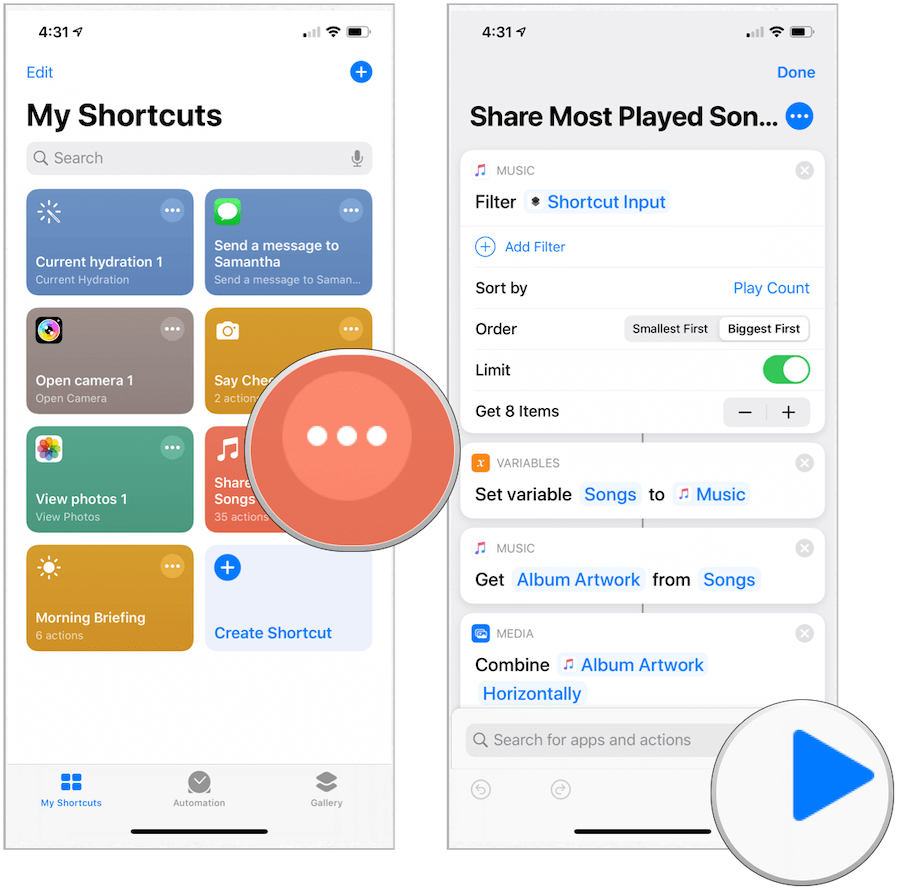
शॉर्टकट में एक्शन लिस्ट को नेविगेट करना
नीचे ड्रिलिंग करते हुए, आइए एक नज़र डालते हैं कि सिरी शॉर्टकट्स में एक्शन लिस्ट को कैसे नेविगेट करें। ऐसा करने के लिए, हम एक सिरी शॉर्टकट नामक एक नज़र डालेंगे रात के खाने का समय, जो गैलरी में उपलब्ध है। सरल शॉर्टकट में चार क्रियाएं शामिल हैं और अपने परिवार के सदस्यों को सचेत करते हैं जब रात का खाना किसी डिवाइस या स्पीकर पर संगीत बजाकर और उन्हें संदेश भेजने के लिए तैयार होता है, “अरे! रात्रि भोजन का समय हो गया है!"
एक क्रिया के बारे में जानकारी देखना
- सिरी शॉर्टकट ऐप में, टैप करें मेरी संक्षिप्त रीति.
- नल टोटी … शॉर्टकट पर।
- चार क्रियाओं पर ध्यान दें। इस उदाहरण में:
- AirPlay: प्लेबैक डिवाइस को (डिवाइस) पर सेट करें;
- संदेश: "रात के खाने का समय!" "sample@icloud.com" पर
- संगीत: (Apple Music Playlist) में गाने प्राप्त करें।
- संगीत: प्ले (प्लेलिस्ट)।
संपादन योग्य क्रियाएँ नीले रंग में नोट की जाती हैं जैसा कि आप नीचे देख सकते हैं। निम्नलिखित उदाहरण में, दो बदलाव किए गए हैं। सबसे पहले, प्लेबैक गंतव्य iPhone से बेडरूम Apple टीवी के लिए चला गया। दूसरा, एक नया संपर्क ईमेल जोड़ा गया है।
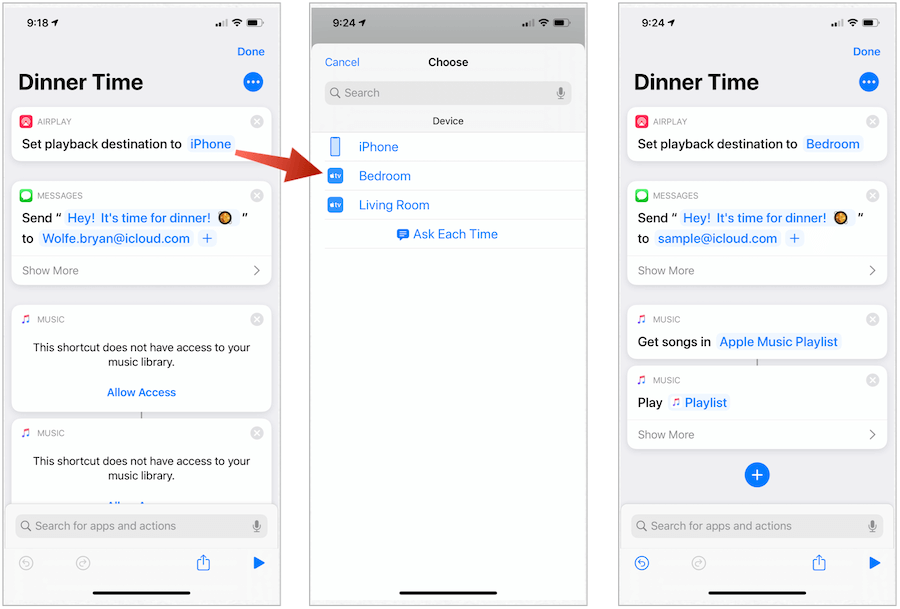
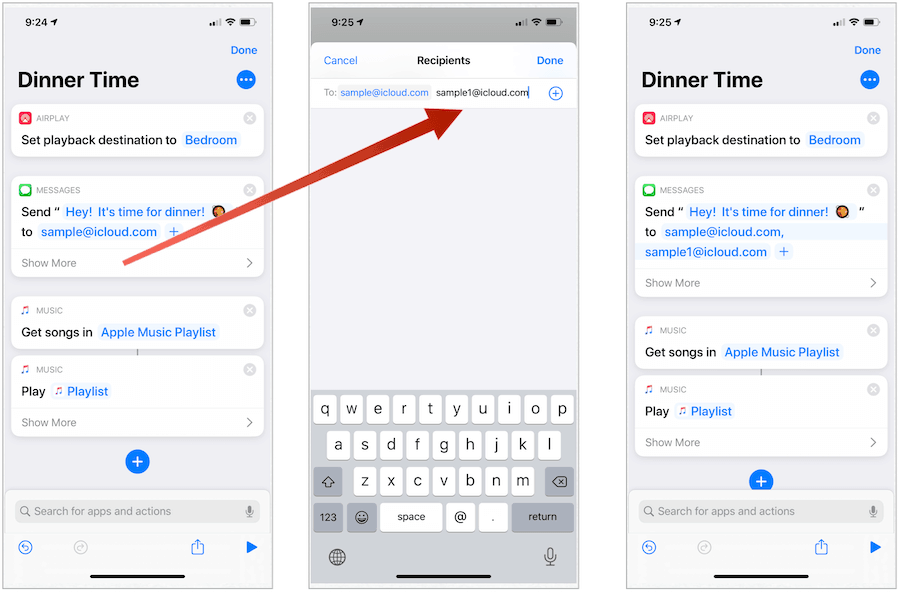
नई क्रियाओं को जोड़ना
आप किसी भी समय सिरी शॉर्टकट में आगे की कार्रवाई जोड़ सकते हैं। आप ऐप स्क्रीन के नीचे (iPhone) या बाईं ओर (iPad) पर खोज बॉक्स को टैप करके पा सकते हैं। ये विभिन्न श्रेणियों द्वारा आयोजित किए जाते हैं। आप सुझाए गए कार्यों की एक सूची भी देखेंगे।
श्रेणियाँ
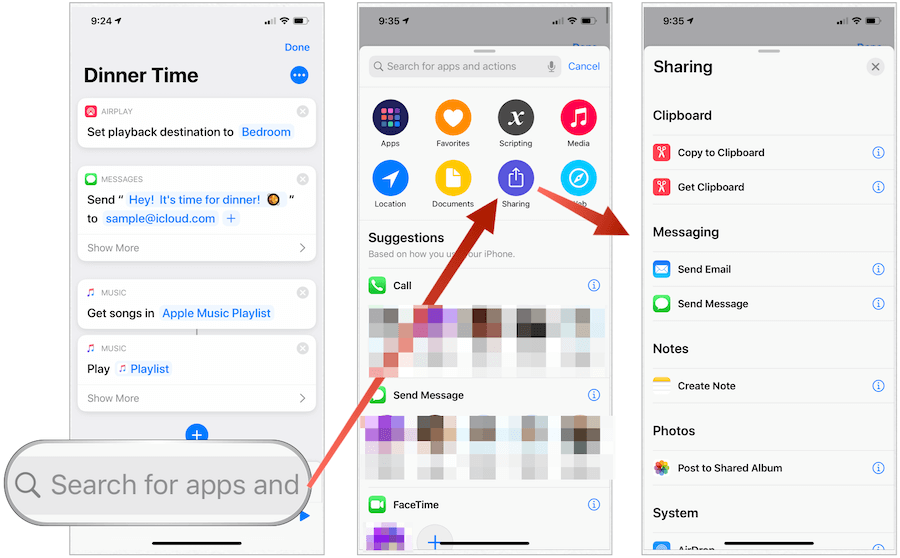
विभिन्न श्रेणियों में क्रियाएँ उपलब्ध हैं। इनमें ऐप्स, पसंदीदा, स्क्रिप्टिंग, मीडिया, स्थान, दस्तावेज़, साझाकरण और वेब शामिल हैं। अपने मौजूदा सिरी शॉर्टकट में एक क्रिया जोड़ने के लिए, बस उस पर क्लिक करें।
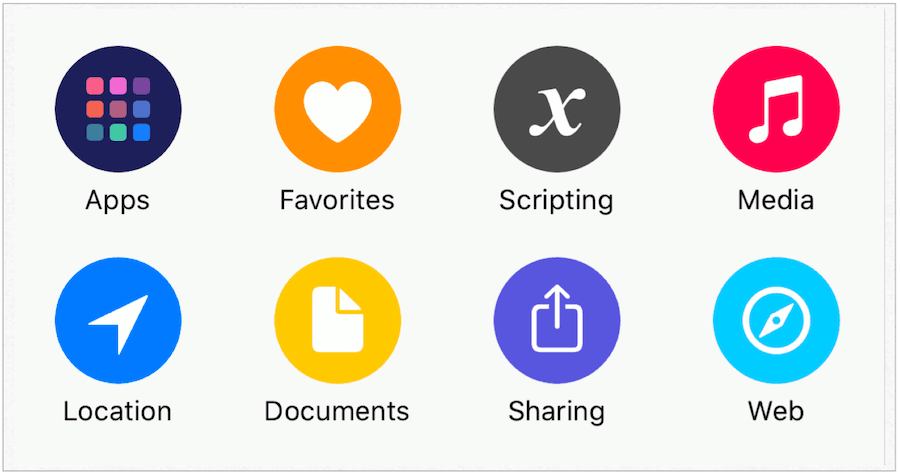
उदाहरण:
ऐप्स: डेवलपर्स ऐप्स में क्रियाएँ शामिल कर सकते हैं। जब वे करते हैं, वे सिरी शॉर्टकट ऐप में दिखाई देते हैं। नेटिव ऐप में एक्शन भी शामिल हैं। निम्नलिखित उदाहरण में, डिनर टाइम शॉर्टकट में तीसरे पक्ष के गाजर मौसम ऐप से एक एक्शन जोड़ा गया है।
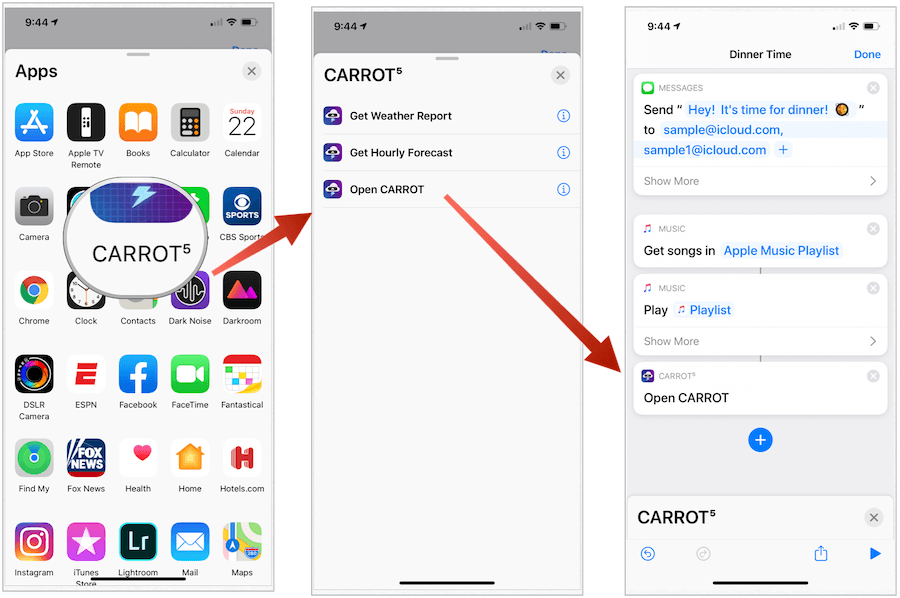
पसंदीदा: आप इसके बगल में सूचना आइकन पर क्लिक करके पसंदीदा के रूप में एक एक्शन को नामित कर सकते हैं। इस स्थान में पसंदीदा सूचीबद्ध हैं।
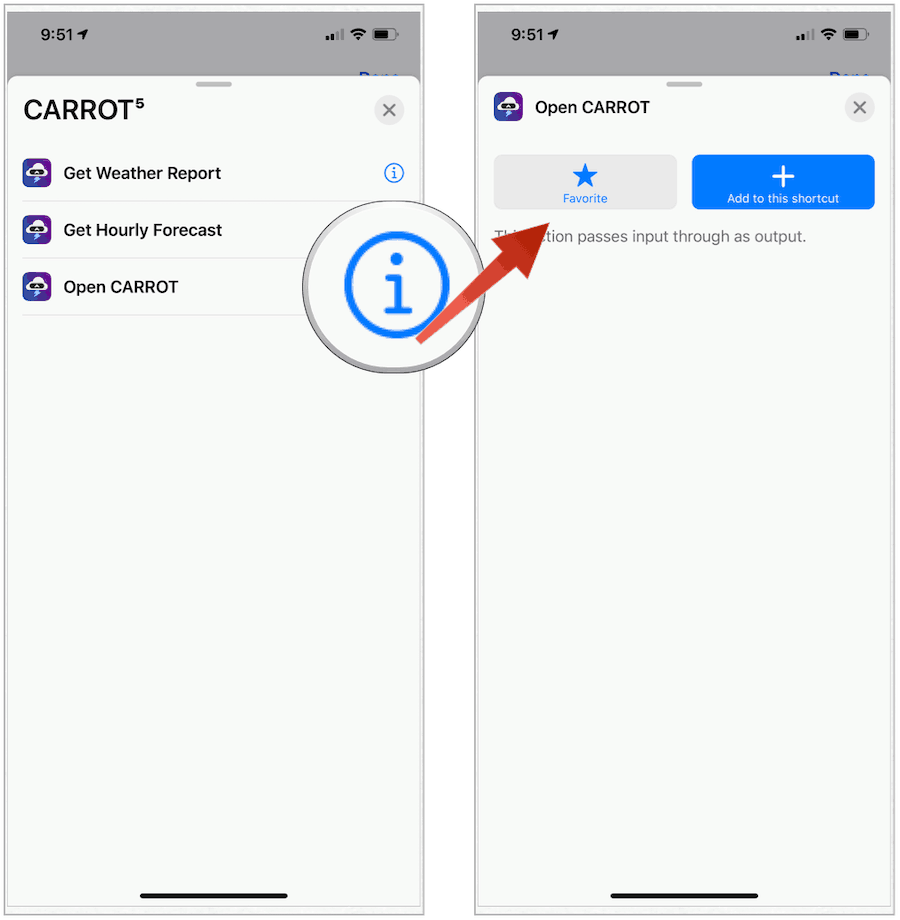
स्क्रिप्टिंग: इस स्थान के अंतर्गत, आपको नियंत्रण प्रवाह, उपकरण, सूचना, संख्या, और बहुत कुछ सहित विभिन्न रूपों को लेने वाले क्रियाओं का एक हॉज-पॉज़ मिल जाएगा।
मीडिया: इस स्थान के अंतर्गत, आपको ऑडियो, कैमरा, GIF, छवि संपादन और बहुत कुछ के लिए क्रियाएँ मिलेंगी। ये क्रियाएँ सुखद और उपयोगी हैं और आपके द्वारा चुने गए कार्य (क्रियाओं) के आधार पर आपको बहुत समय बचा सकती हैं।
स्थान: यहां से, आप पतों, राउटिंग, मैप्स, मौसम, और बहुत कुछ के आधार पर क्रियाओं को सक्रिय कर सकते हैं। उदाहरण के लिए, आप एक एक्शन जोड़ सकते हैं जो आपको किसी स्थान पर दिशा दिखाता है या आपके वर्तमान स्थान को ढूंढता है। एक अन्य उदाहरण: स्थान या स्थानीय व्यवसायों के लिए एक स्वचालित खोज के लिए यात्रा का समय उत्पन्न करने वाले कार्य।
दस्तावेज़: ये क्रियाएँ सभी फोल्डर, फाइल, नोट्स, टेक्स्ट और बहुत कुछ के बारे में हैं। आप उन दस्तावेज़ों का भी उपयोग कर सकते हैं जो एक दस्तावेज़ प्रिंट करते हैं या एक पीडीएफ बनाते हैं।
शेयरिंग: साझा करने के बाद सिरी शॉर्टकट चलाना हमेशा बेहतर होता है! ईमेल, संदेश या एयरड्रॉप के माध्यम से कुछ भेजने के लिए इन उपकरणों का उपयोग करें, या अपने पसंदीदा सामाजिक नेटवर्क, जैसे इंस्टाग्राम, फेसबुक या ट्विटर पर एक संदेश पोस्ट करें। थर्ड-पार्टी ऐप्स यहां भरपूर मात्रा में हैं।
वेब: ये क्रियाएँ, आखिरकार, लेख, सफारी, URL इत्यादि के बारे में हैं। उदाहरण के लिए, आप अपने iPhone पर एक वेबसाइट खोलने के लिए एक्शन का उपयोग कर सकते हैं, जैसे कि weather.com, एक तूफान के दौरान। या आप अपनी खुद की वेबसाइट पर एक JaveScript चलाएं।
सुझाव
सिरी शॉर्टकट आपके डिवाइस पर मौजूद ऐप्स के आधार पर अत्यधिक सहज ज्ञान युक्त हैं और सुझाव देते हैं। जोड़ने के लिए नए क्रियाओं की खोज करने के लिए एक श्रेणी का चयन करने के बजाय, आप सुझावों की सूची को देखने से बेहतर हो सकते हैं।
नीचे दिए गए उदाहरण में, आप देख सकते हैं कि मेरे सुझाए गए कार्य काफी हद तक दोस्तों और परिवार के साथ संवाद करने और पॉडकास्ट या संगीत खेलने पर केंद्रित हैं। खेल-संबंधी और मौसम ऐप के लिए सुझाव भी हैं।
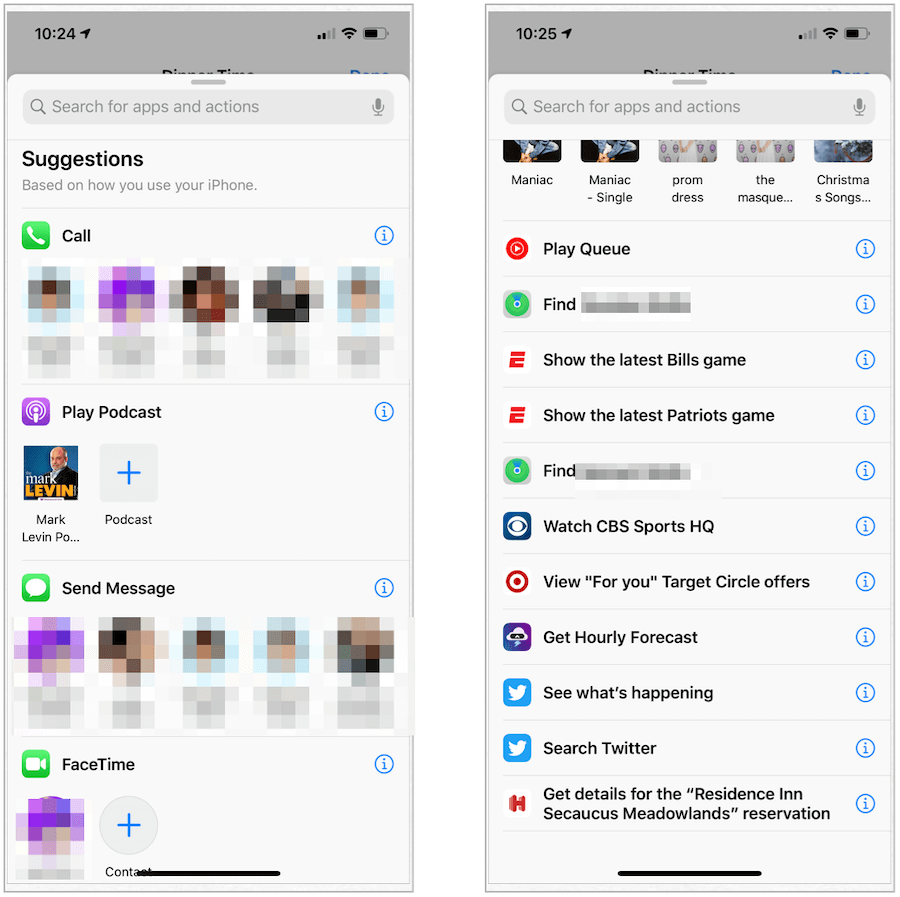
यह सभी के बारे में परीक्षण है
कई लोगों के लिए, सिरी शॉर्टकट डरावने और उपयोग करने में मुश्किल लग सकते हैं। की जटिलता के कारण कुछ सिरी शॉर्टकर्ट, इस प्रकार की चिंता का विषय है। हालाँकि, Apple ने सिरी शॉर्टकट को सक्रिय करने और उपयोग करने के लिए इसे अपेक्षाकृत सरल बना दिया है। बेहतर अभी भी, सिरी शॉर्टकट ऐप अत्यधिक व्यक्तिगत है, जो कि शॉर्टकट खोजने में बहुत आसान बनाता है जो आपको अपील करेंगे।
गैलरी में शॉर्टकट "बॉक्स से बाहर" काम करने के लिए डिज़ाइन किए गए हैं। हालाँकि, जैसे ही आप अपने शॉर्टकट में नई क्रियाएँ जोड़ते हैं, समस्याएँ हो सकती हैं। उदाहरण के लिए, आपने एक एक्शन जोड़ा होगा जो एक निश्चित ऐप या प्रक्रिया के साथ असंगत है, या शायद एक टाइपो है। भले ही, आप प्रत्येक शॉर्टकट पर परीक्षण चलाकर समस्याओं का पता लगा सकते हैं और उन्हें सही कर सकते हैं।
शॉर्टकट का परीक्षण करने के लिए:
- सिरी शॉर्टकट ऐप में, टैप करें … शॉर्टकट पर।
- थपथपाएं खेल स्क्रीन के नीचे दाईं ओर बटन।
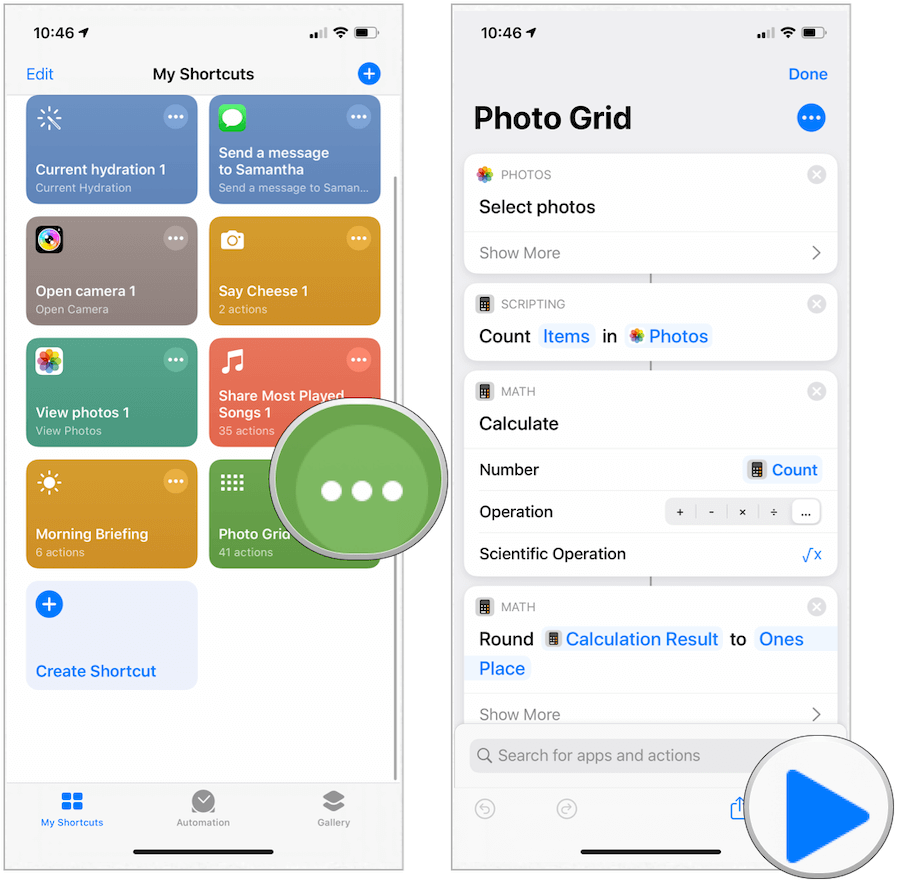
यदि शॉर्टकट के साथ कोई समस्या है, तो आपको समस्या को खोजने के लिए एक त्रुटि संदेश पॉप-अप और सिफारिशें दिखाई देगा। जब संदेह होता है, तो आप हमेशा एक शॉर्टकट हटा सकते हैं और फिर से शुरू कर सकते हैं।
इतना देखने के लिए
सिरी शॉर्टकट कहीं भी नहीं जा रहे हैं और निश्चित रूप से भविष्य में विस्तार करने के लिए तैयार हैं। जब सफलतापूर्वक उपयोग किया जाता है, तो वे आपके iPhone या iPad पर कार्यों को स्वचालित करके आपके जीवन को आसान बना सकते हैं जो आप पहले से ही प्रदर्शन करने जा रहे थे।
सिरी शॉर्टकट का उपयोग करने के बारे में सबसे अच्छी सलाह यह है: समय निकालें और सीखें कि उनका उपयोग कैसे करें, भले ही यह केवल बच्चे के चरणों के माध्यम से हो। आपका Apple डिवाइस एक शक्तिशाली उपकरण है; इस प्रभावशाली उपकरण के माध्यम से उस शक्ति का लाभ उठाएं।



